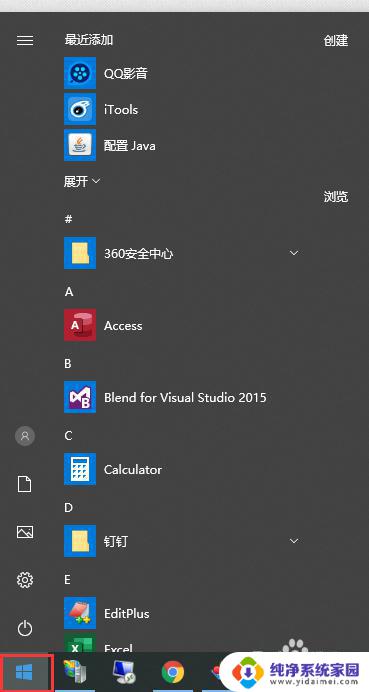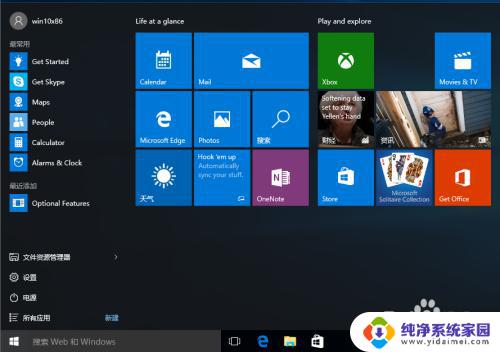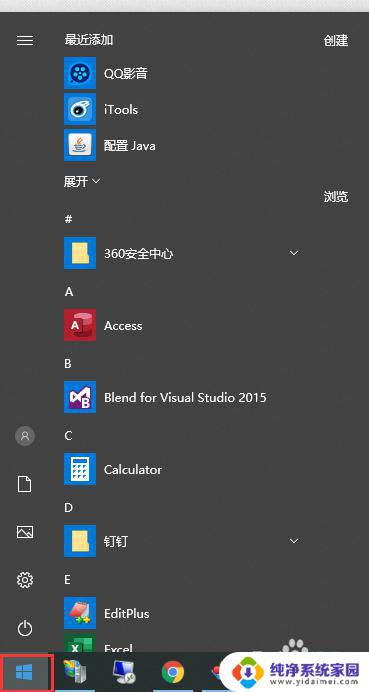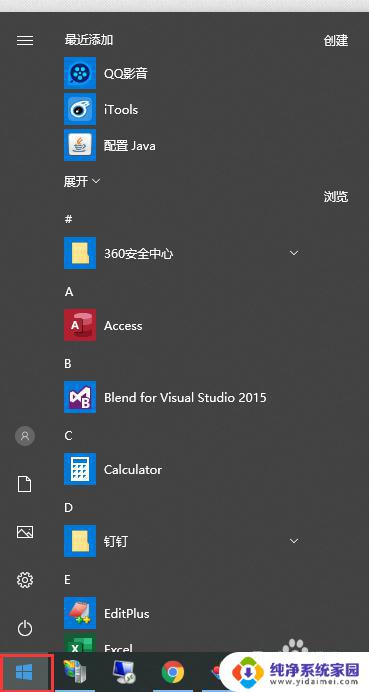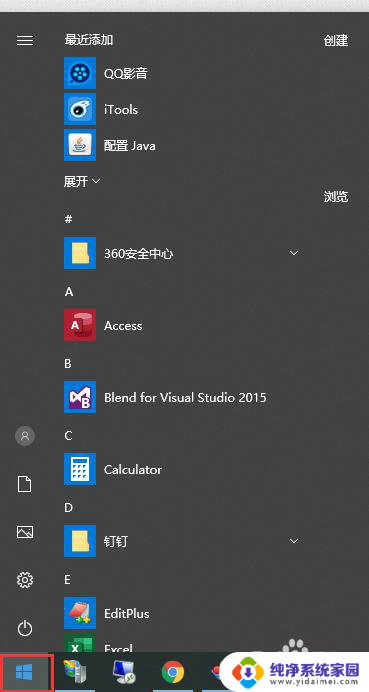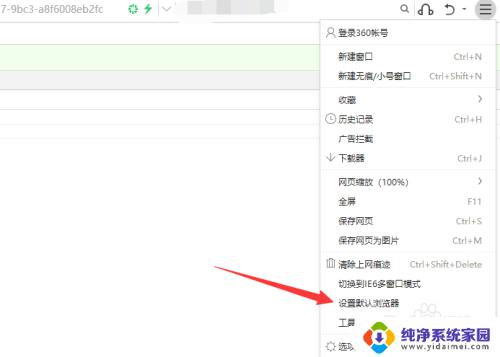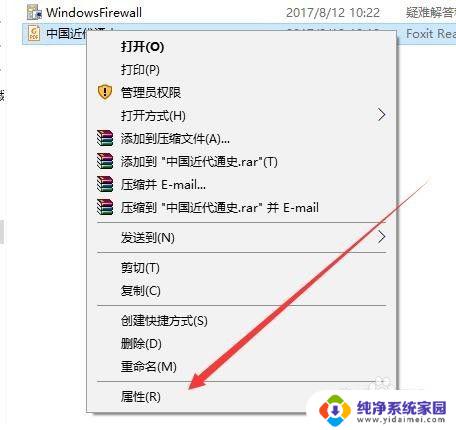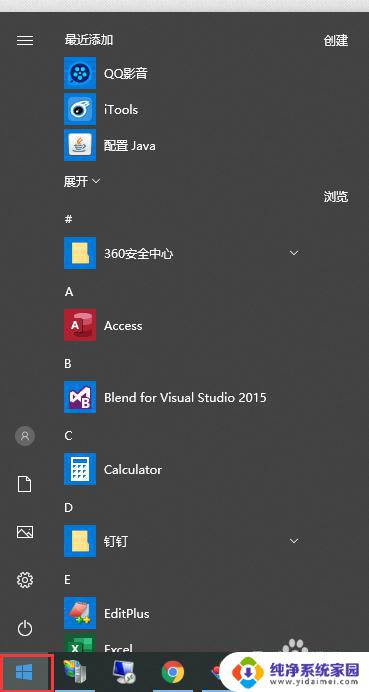pdf默认浏览器打开怎么改 win10如何设置默认打开PDF文档的浏览器
更新时间:2023-10-03 09:39:07作者:yang
pdf默认浏览器打开怎么改,随着互联网的发展和普及,PDF文档已经成为我们日常生活中不可或缺的一部分,然而在打开PDF文档时,许多人可能会遇到一个问题:默认浏览器打开PDF怎么改呢?尤其是在使用win10操作系统时,如何设置默认打开PDF文档的浏览器更是让很多人头痛。本文将为大家详细介绍该问题的解决方案,帮助大家在使用电脑时更加便利。
方法如下:
1.左键点击电脑左下角的“开始”
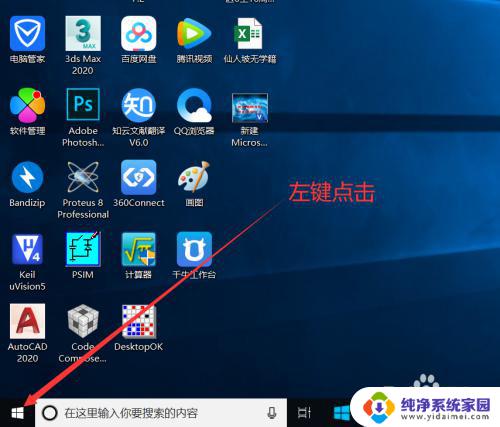
2.接着点击“设置”
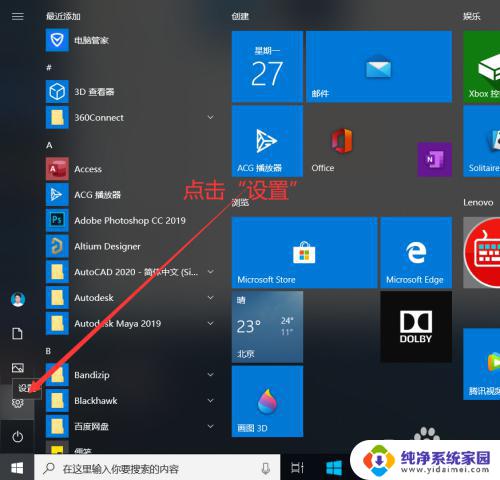
3.在弹出的页面中点击“应用”
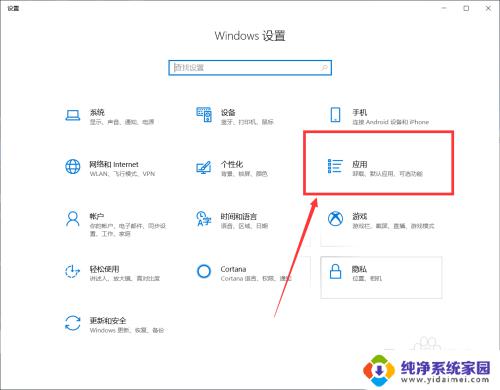
4.进入应用设置页面以后点击“默认应用”
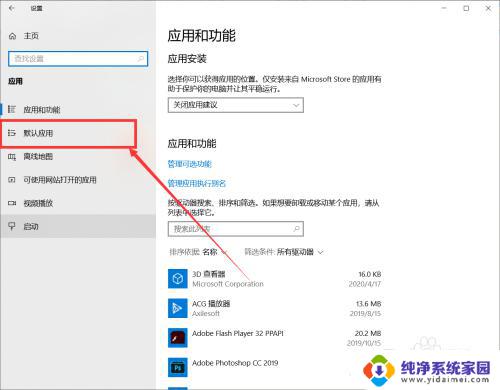
5.接着点击“按文件类型指定默认应用”
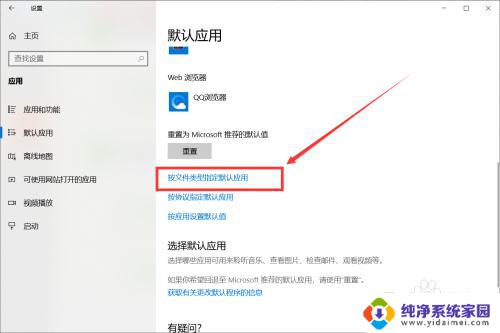
6.找到PDF类型文件,选择自己想要设置的浏览器点击即可设置成功。这里选择的是IE浏览器
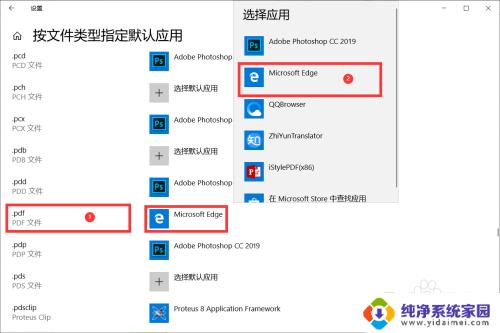
7.总结:
1. 点击电脑的左下角的“开始”
2. 接着点击“设置”
3. 点击“应用”
4. 点击“默认应用”
5.接着点击“按文件类型指定默认应用”
6. 找到PDF类型文件,选择自己想要设置的浏览器点击即可设置成功。
以上是关于如何更改PDF默认浏览器的所有内容,如果您也遇到了类似的情况,请参照我的方法解决,希望对您有所帮助。